MEO月次レポートの自動生成&定期配信
MEOレポートを月次で定期配信するしくみと手順を解説します。

Gyro-n MEOでは、Googleマップの検索順位データや施策メモ、Googleビジネスプロフィール(旧・Googleマイビジネス)のインサイトの日別データ、月間データをPDFレポートにまとめて出力できます。
MEOレポート機能では、月次データを自動生成し、指定したメールアドレスに毎月任意の日付で定期レポート配信ができます。
こちらのレポートは特にローカルSEO施策やGoogleビジネスプロフィールの運用代行、コンサルティングをされている企業様や代理店様に、クライアントへの正確な定期レポートとしてご活用いただけます。
目次
-
MEOレポート定期配信の設定方法・レポートの見方
- 1-1. レポート名
- 1-2. 抽出キーワード用タグ
- 1-3. レポート出力用テキスト
- 1-4. 送付日
- 1-5. レポート出力項目
- 1-6. インサイト日別レポートの比較
- 1-7. インサイト月間レポート/メモの出力期間
- 1-8. アカウント共有ユーザーへの送付
- 1-9. 追加メールリスト
- 1-10. テストメールを送信
- レポート配信内容の確認
- レポート配信内容の修正と削除
- レポート作成画面からの定期配信メール設定
1.MEOレポート定期配信の設定方法
MEOレポートの定期配信は、アカウントを共有しているユーザーに限らず個別に指定したメールアドレスに同時配信できます。
Gyro-nの管理画面の共有はしていないものの、レポートを必要とするクライアント様への定期レポートなど柔軟に運用できます。
左メニュー「レポート配信管理」からレポート配信管理画面を表示します。
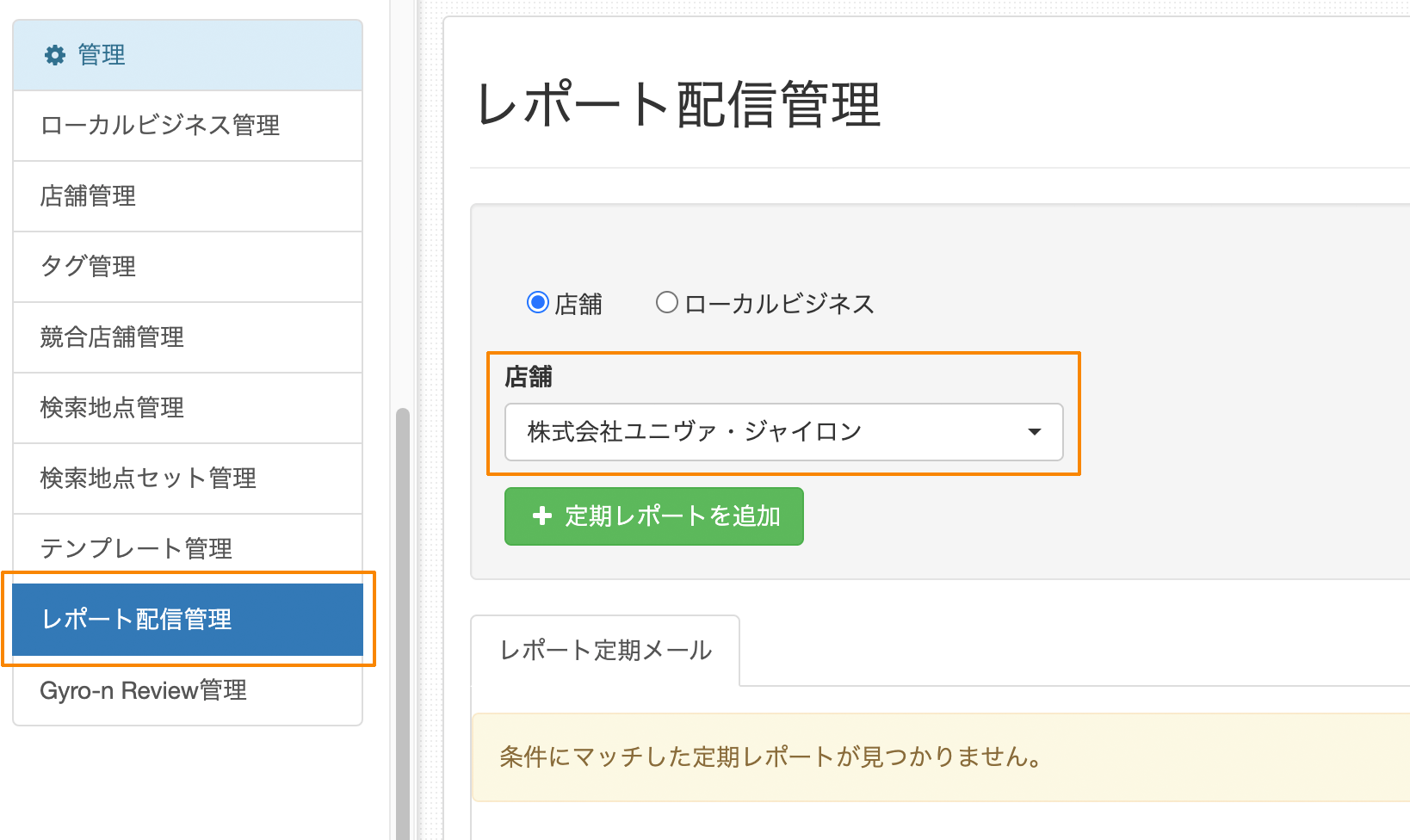
「定期レポートを追加」をクリックします。
1-1. レポート名
定期メールを識別するための名前です。レポートには出力されません。
1-2. 抽出キーワード用タグ
定期メールを識別するための名前です。
レポートには出力レポートには、最大12キーワードの検索順位データを含めることができます。
レポートに出力したいキーワードに同じタグをつけておき、「抽出キーワード用タグ」でそのタグを設定しておくことで、任意のキーワードをレポートに出力できます。
※タグを選択しない場合や、12キーワードを超える数が登録されているタグを指定した場合は、キーワード登録日順(昇順)に12キーワードがレポートに設定されます。
任意のキーワードをレポートに含めたい場合は必ずレポート用のタグを用意し、12個までのキーワードをタグに指定してください。
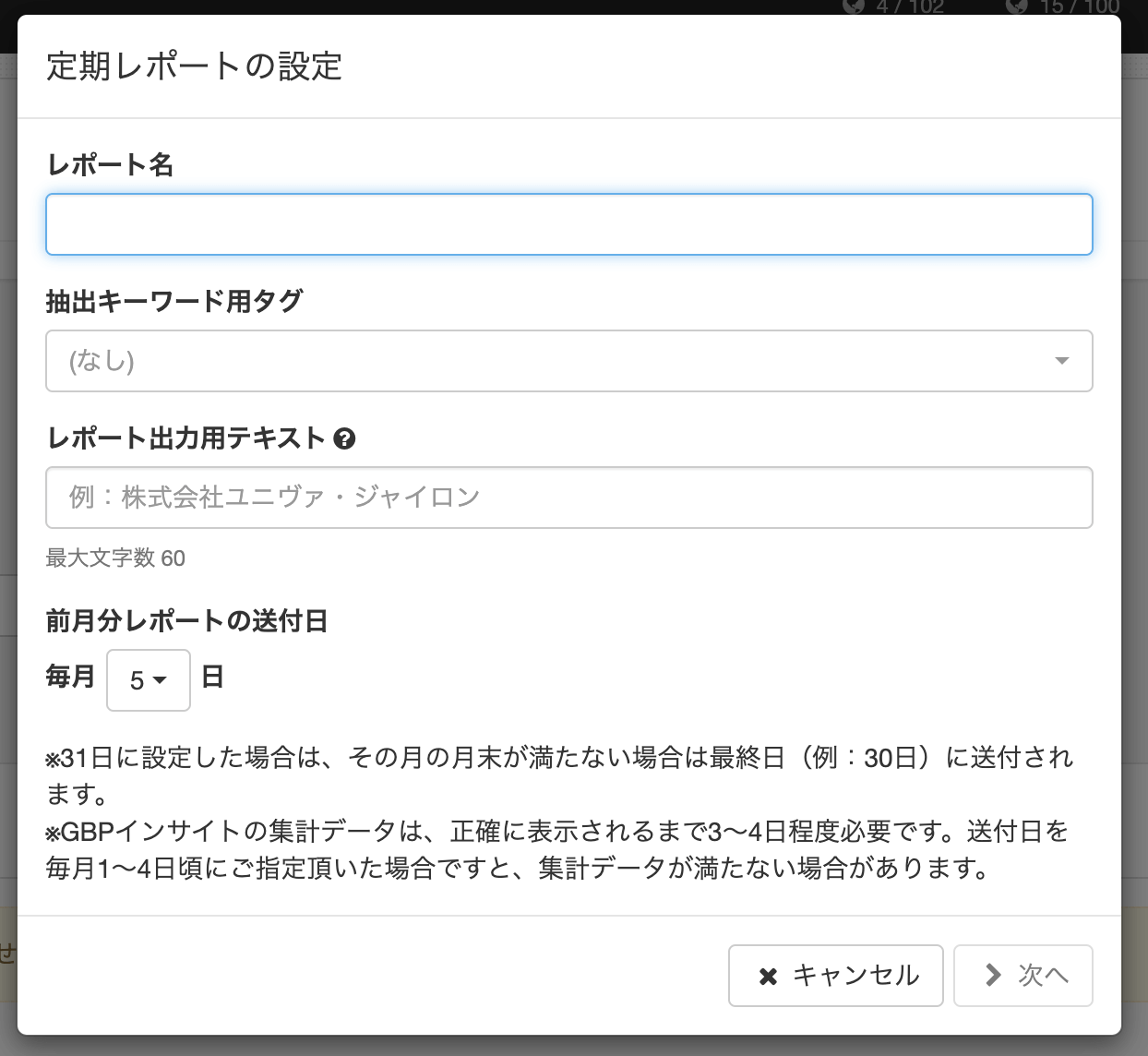
1-3. レポート出力用テキスト
レポート表紙上部に任意のテキストを表示できます。(最大60文字)
クライアントにレポートする際、自社名やご担当者名の表示にご利用ください。
1-4. 前月分レポートの送付日
毎月のレポートの送付日を設定します。
※Googleビジネスプロフィールのインサイトレポートは、最新データが反映されるまでに数日かかります。
月初の数日を選択すると最終的なデータがレポートに反映されない可能性が高いので、できれば5日以降のレポート生成をおすすめします。
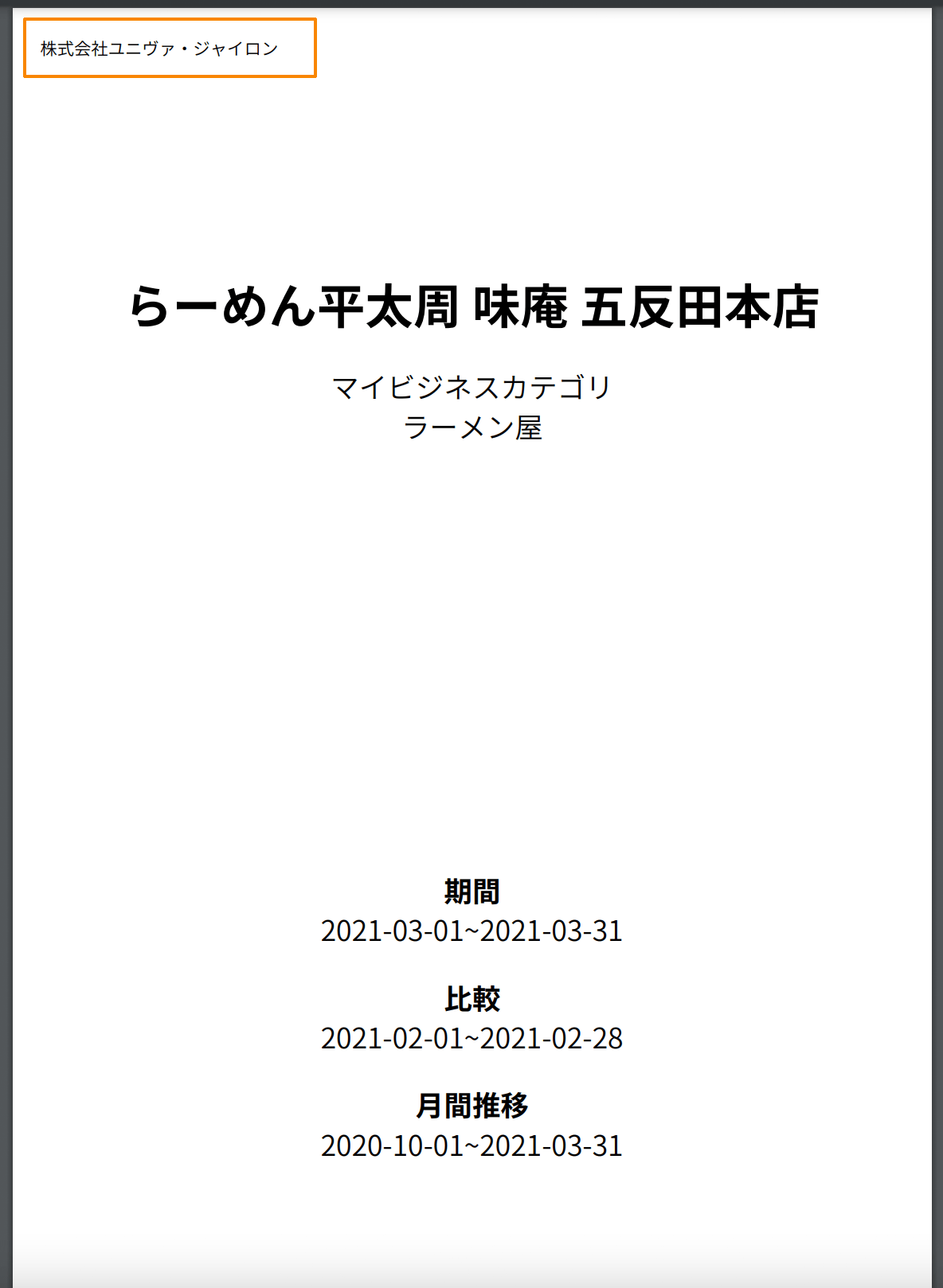
1-5. レポート出力項目
レポートに出力するデータを選択します。
- MEOの「検索順位グラフデータ」(前月データ)
- Googleビジネスプロフィールの「インサイト日別データ」(前月データ)
- Googleビジネスプロフィールの「インサイト月間データ」(期間選択)
- Gyro-nに記載した施策「メモ」(期間選択)
レポートに必要のないデータはチェックを外してください。
1-6. インサイト日別レポートの比較
Googleビジネスプロフィールのインサイト日別レポートのグラフは、対前月の比較データの「あり」「なし」を選択できます。
1-7. インサイト月間レポート/メモの出力期間
Googleビジネスプロフィールのインサイト月間レポートと施策メモの出力期間を、「3ヶ月/6ヶ月/12ヶ月」から選択します。
「次へ」をクリックします。
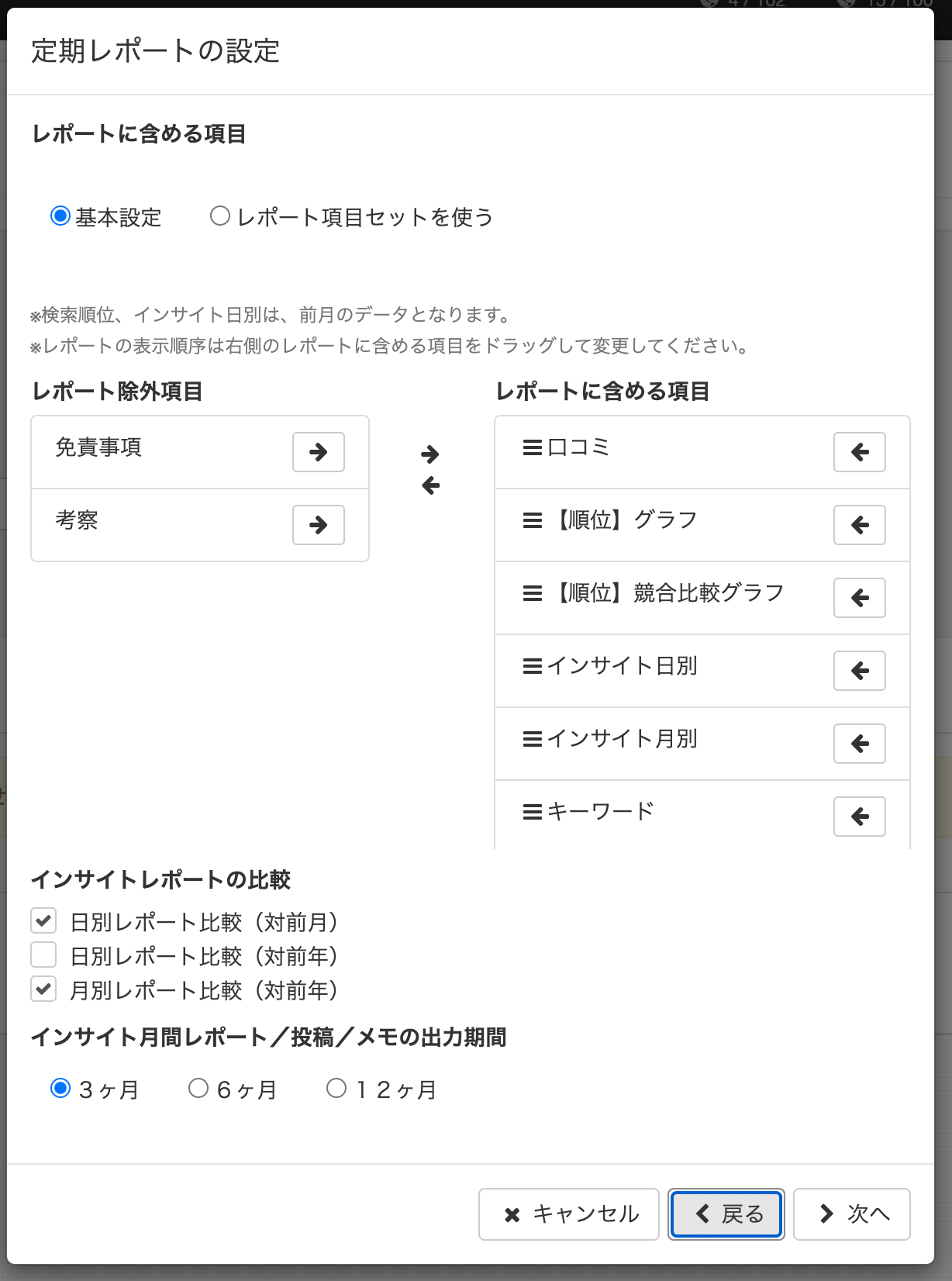
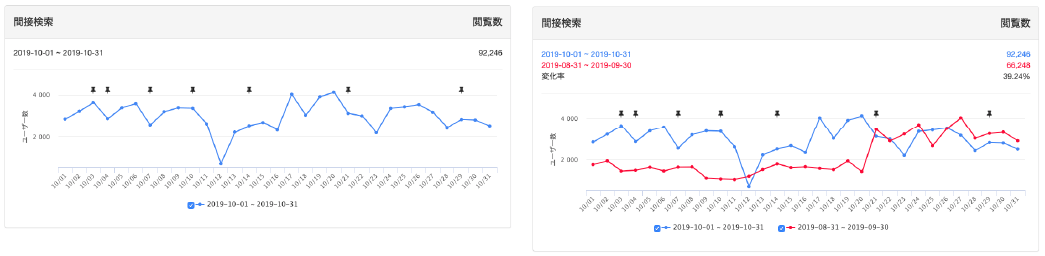
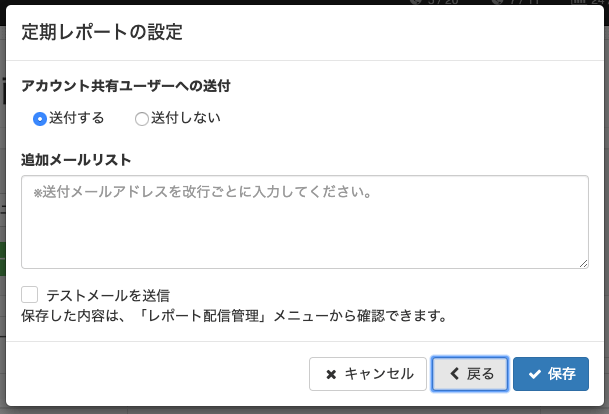
1-8. アカウント共有ユーザーへの送付
アカウントを共有しているユーザー全員に定期送付する場合は「送付する」を、自分自身にのみ定期送付したい場合は「送付しない」を選択してください。
1-9. 追加メールリスト
アカウントを共有しているユーザー以外に定期送付したい場合には、個別にメールアドレスを登録してください。
改行区切りで複数のメールアドレスも登録できます。
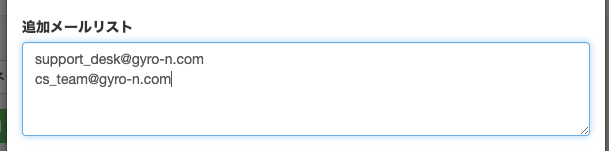
1-10. テストメールを送信
チェックを入れると定期レポートメールをテスト送信できます。
表示される「メールアドレス」欄にテストメール送信先のメールアドレスを入力し、「テストメールを送信」ボタンを押してください。
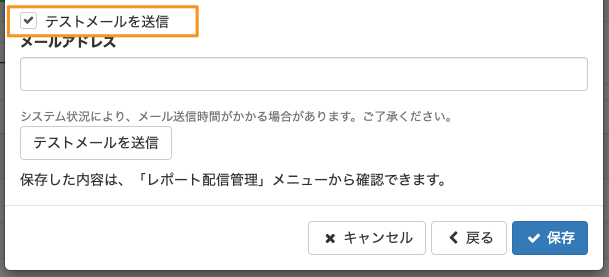
レポートのダウンロードURLが記載された「メールタイトル:管理アカウント店舗レポート(〇〇年〇〇月分)」というメールが届きます。
システム状況により、メール送信に時間がかかる場合があります。
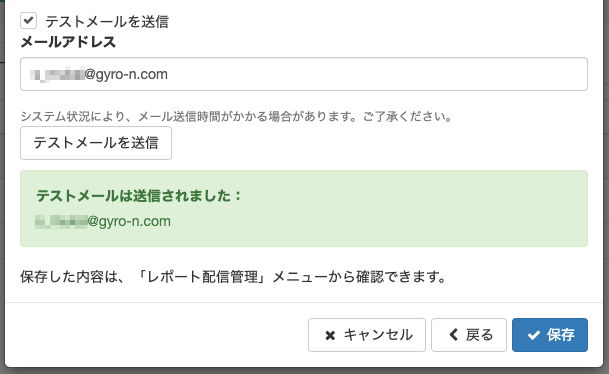
最後に「保存」をクリックすると、設定した定期レポートが保存されます。
保存された定期レポートは「レポート配信管理」で確認できます。
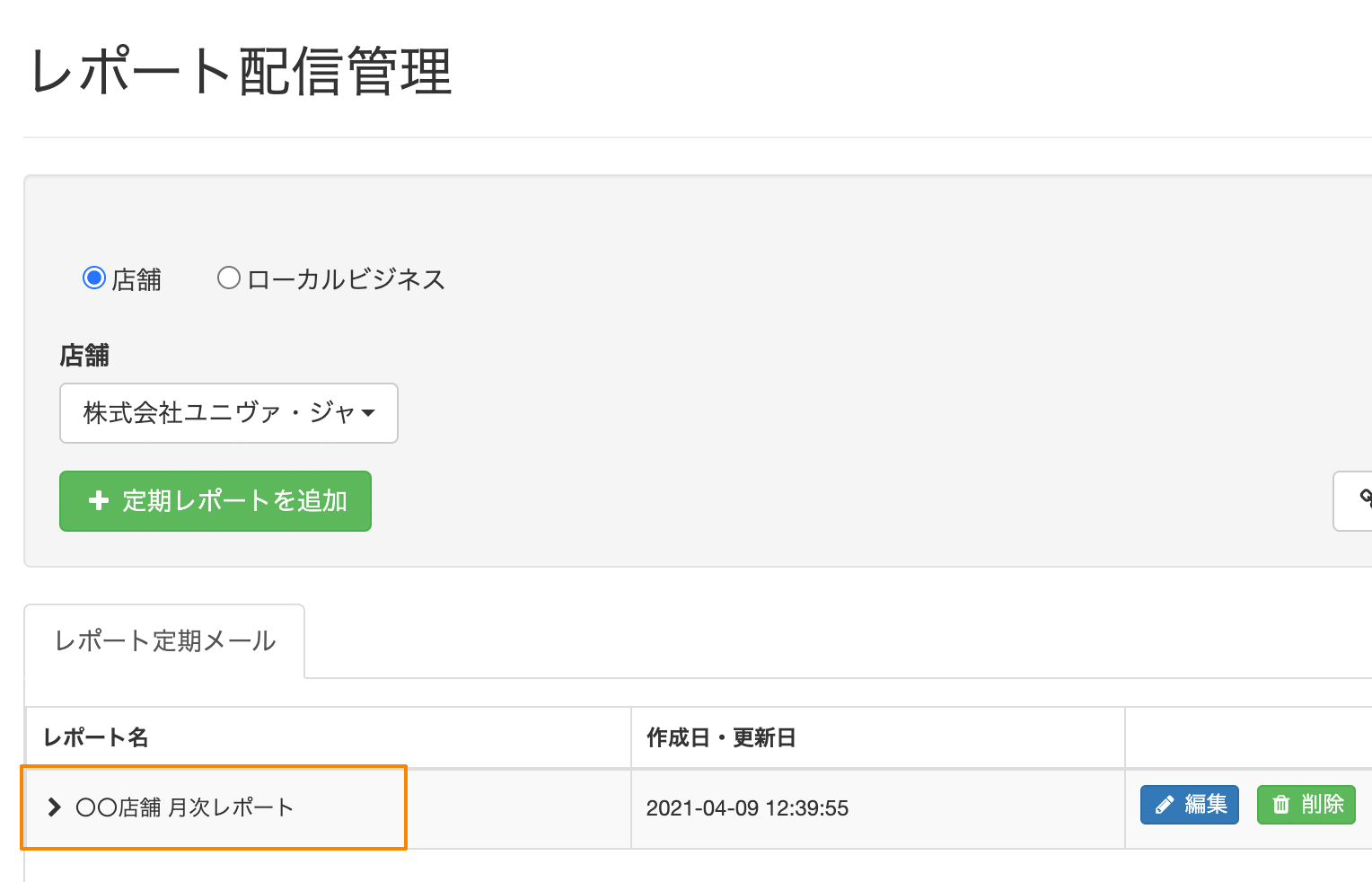
2.レポート配信内容の確認
登録した定期レポートの内容は、レポート名をクリックすると表示されます。
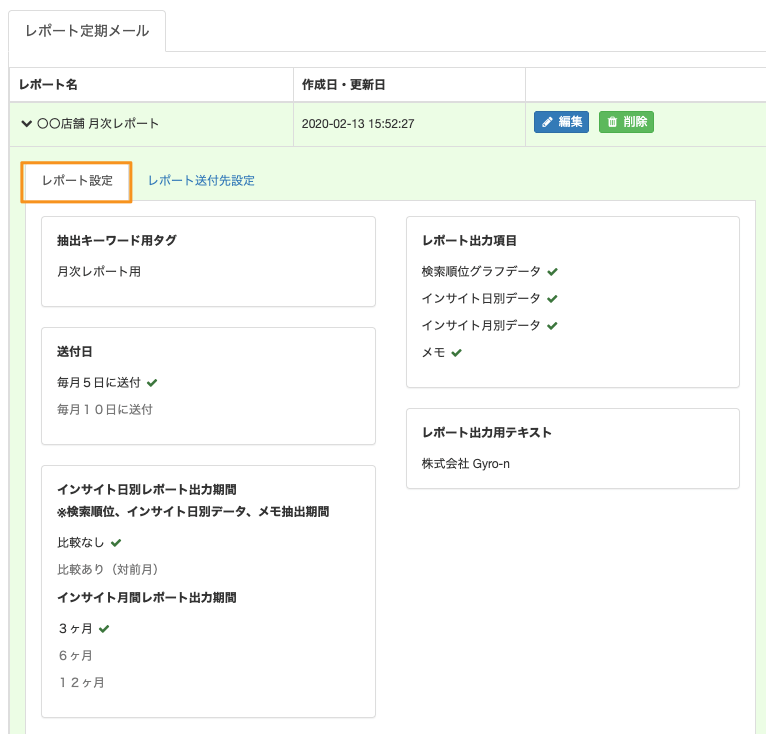
「レポート送付先設定」タブでは設定された送付先アドレスを確認できます。
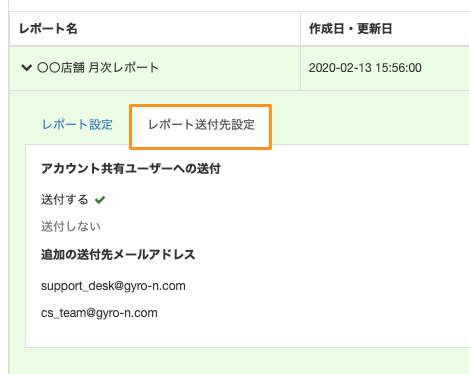
3.レポートの配信内容の修正と削除
「編集」ボタンをクリックすると設定ダイアログが表示されます。適宜修正してください。
4.レポート作成画面からの定期配信メール設定
レポート作成画面からも定期配信メールの設定ができます。
店舗を選択後、「定期配信メールに設定」ボタンをクリックすると設定ダイアログが表示されます。
レポート作成後に「定期配信メールに設定」をクリックすると、レポートの設定内容が反映された定期レポートが作成されます。
※検索順位データとGoogleビジネスプロフィールのインサイト日別データは、前月のデータとなります。
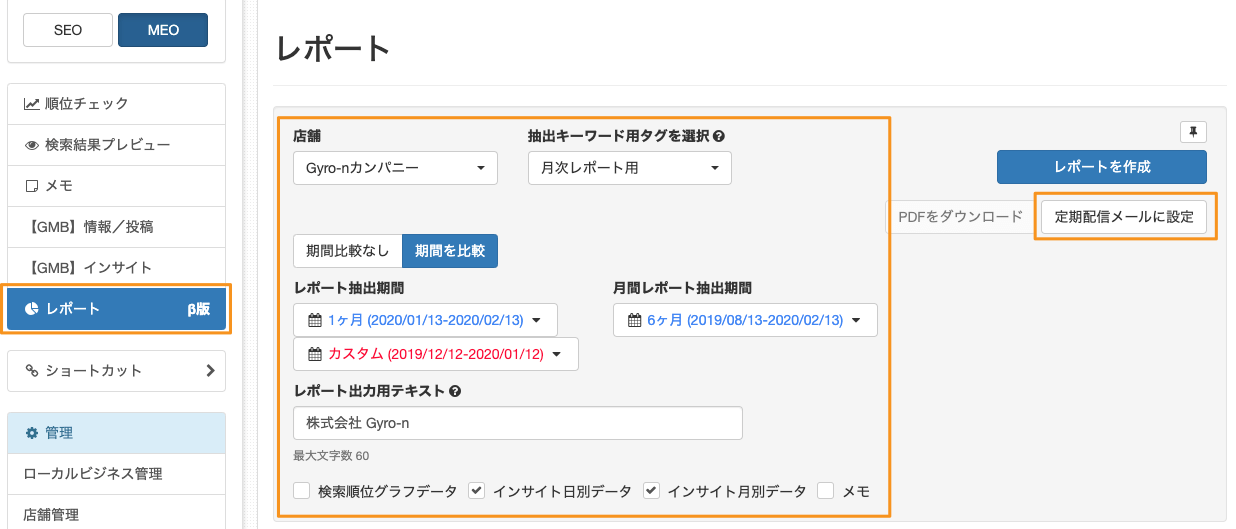

ローカルSEO 関連記事
MEO関連
Gyro-n MEO 2週間無料トライアル はこちら
ご利用の方に「最新版:MEO対策17のチェックリスト」無料進呈!

Gyro-n MEOは、Googleマップの順位チェックだけでなく、Googleビジネスプロフィールとの連携による管理・設定・分析、インスタグラム連携投稿まで、MEO施策に必要な機能がすべて揃います。
※Gyro-n MEOはGyro-n SEOの拡張機能のため、Gyro-n SEOのアカウント登録が必要です。
※ Gyro-n SEOは(1)法令に反する(2)公序良俗に反する(3)Googleガイドラインに抵触するサイト・ロケーションではご利用いただけません。
※ 3ヶ月無料特典はスタータープラン限定です(プラン・オプション変更をした時点で無料期間は終了します)。
株式会社ユニヴァ・ジャイロンでは、MEO対策代理店、販売パートナーを募集しています。
MEO定期配信レポート 関連ページ
- MEOレポート機能
-
MEO検索順位、Googleビジネスプロフィールのインサイトデータをレポート一括レポート出力できます。
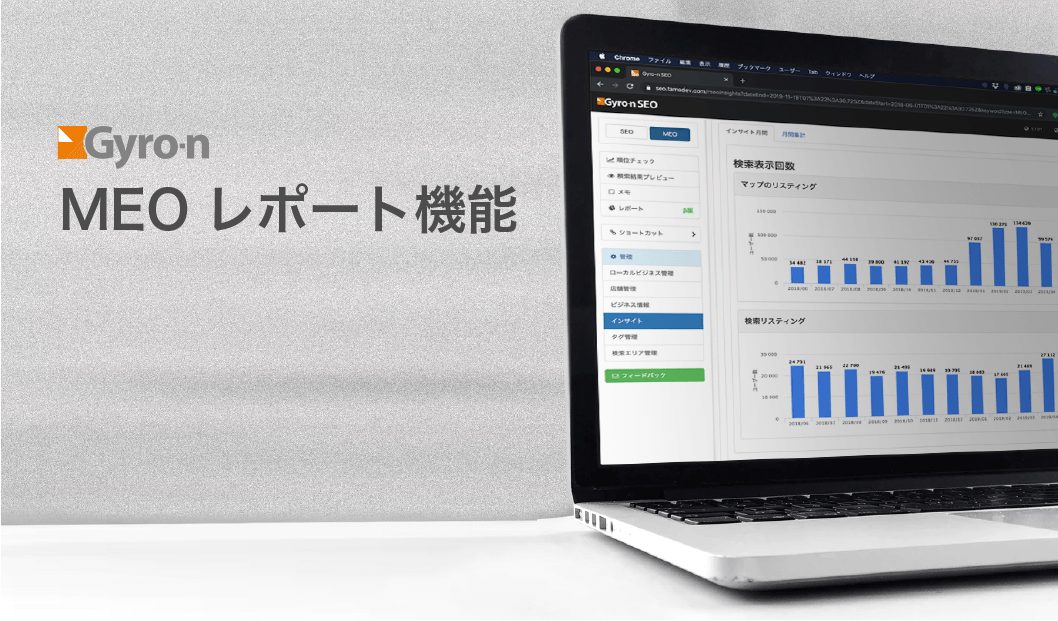
- MEOツールならGyro-n
-
ローカルビジネス運営に欠かせないGoogleマップ検索順位チェックとGoogleビジネスプロフィール運用プラットフォーム
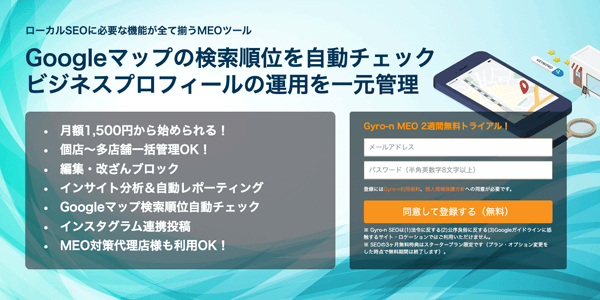
- Googleビジネスプロフィール投稿を自動・予約投稿
-
Googleビジネスプロフィールの投稿を予約し、指定したタイミングで自動投稿できます。
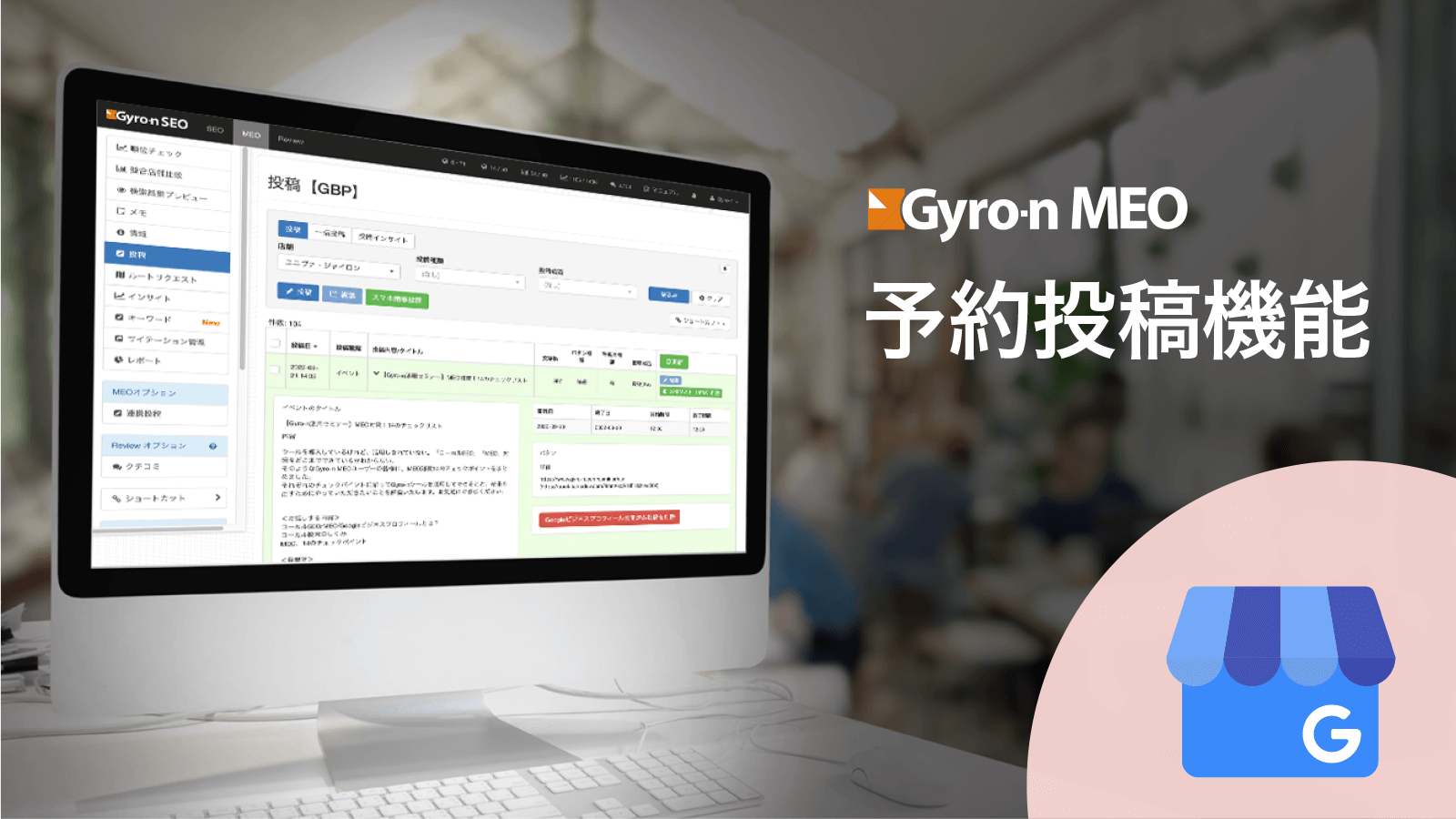
![Gyro-n[ジャイロン]](/export/sites/www.gyro-n.com/static/images/logo/gyro-n.png)

